Как да използвате Microsoft Office PowerPoint
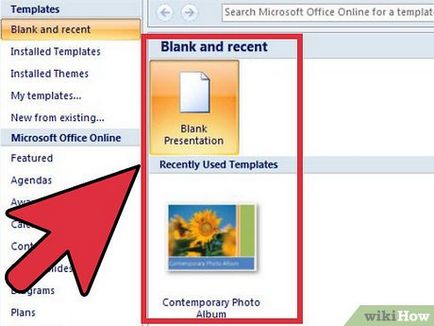
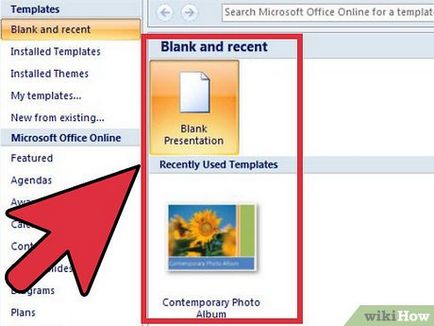
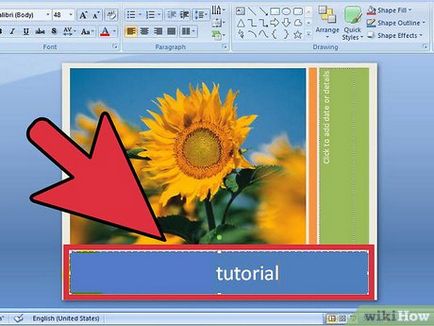
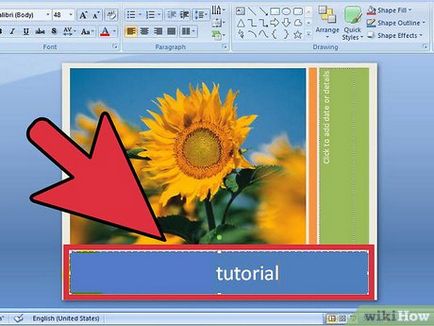
Създаване на слайд за - това е първият слайд показва на публиката. Тя трябва да даде представа за темата на презентацията. Повечето от високоговорителите на първа страница доведе й име или името на отдела (раздел, група и т.н.).
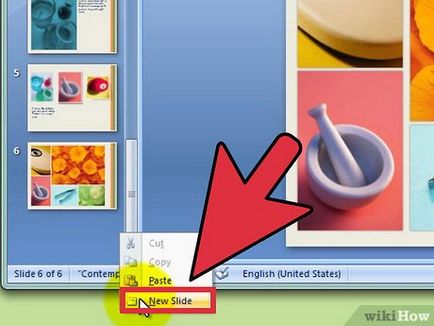
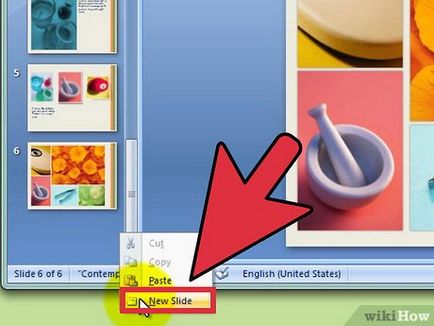
- Можете да промените размера текстовото поле, заснемане на един от ъглите му и плъзгане на заловени ъгъл.
- За да въведете текст, щракнете върху празното пространство на текстовото поле (или областта хедър). Можете да форматирате текста, точно както бихте го направили в Word; опции за форматиране, налични в раздела "Начало".
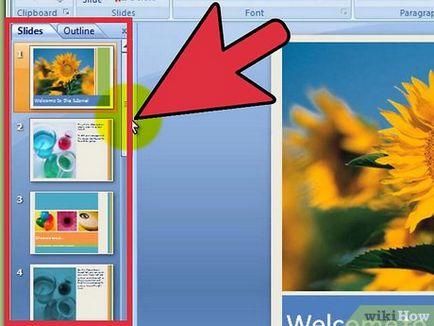
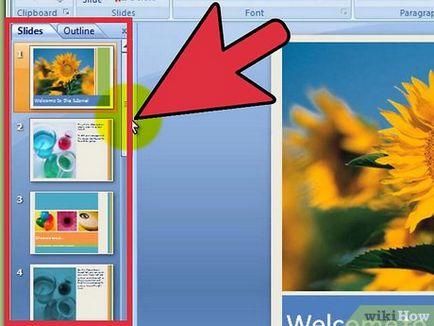
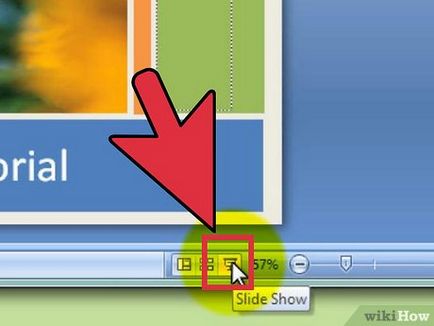
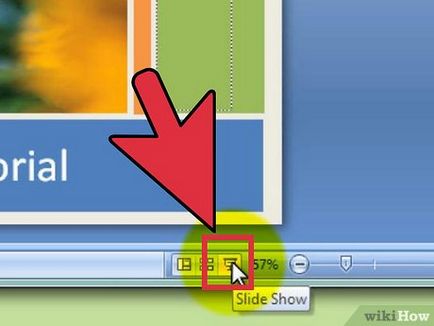
Част 2 от 3: Добавяне на ефекти Редактиране
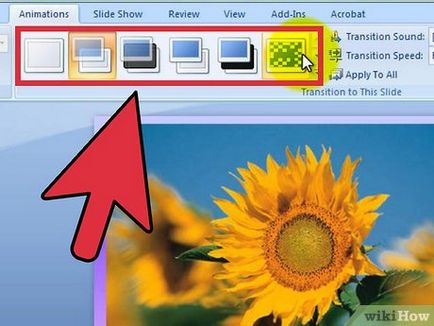
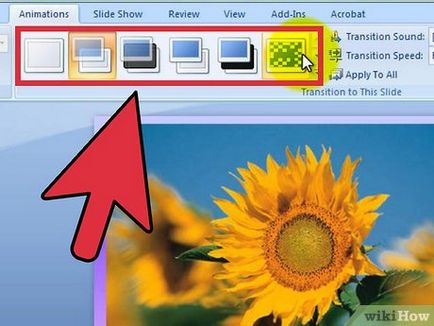
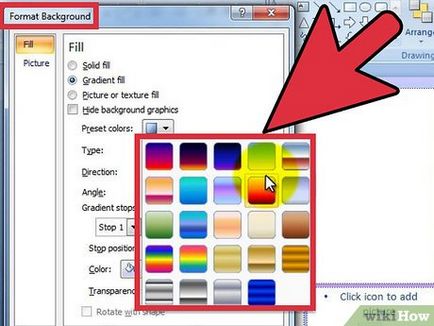
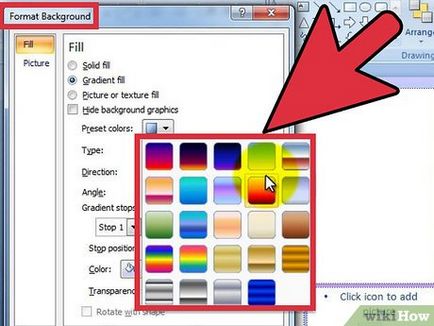
- Щракнете с десния бутон върху празно място на слайда и в менюто, изберете "Format Background"; или кликнете върху раздела "Дизайн" и кликнете върху стрелката в "Контекст" група.
- Изберете типа на пълнене. Можете да изберете плътен запълване, градиент на запълване, модел или текстура. С избора на една от опциите, подварианти са показани, например, цвят на запълването чертежи и много други. Експериментирайте с настройките, за да се създаде фон, който ви подхожда.
- По подразбиране, на заден план ще се промени само в активния слайд. Натиснете бутона "Прилагане за всички" да се промени на фона на всички слайдове.
- Уверете се, че текстът е лесен за четене в нов фон.
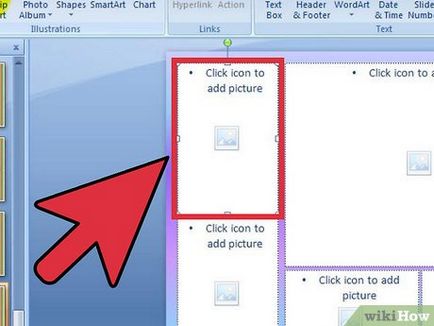
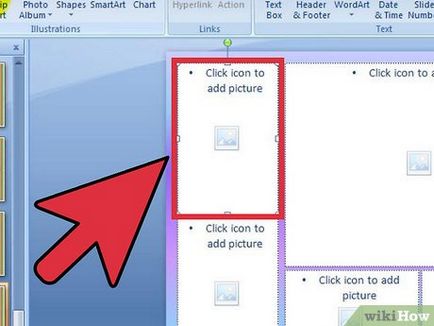
- Кликнете върху раздела "Вмъкване". Кликнете върху "Картина", за да вмъкнете изображение от файл на компютъра си. Можете да натиснете "фотоалбума", за да вмъкнете няколко изображения.
- Натиснете бутона "Графика", за да вмъкнете графика или диаграма, която да улесни анализа на данните, предоставени в презентацията. Изберете вида на графиката и отворени за електронни таблици Excel, която можете да въведете данни за парцел (или можете да копирате данни от съществуваща таблица).
- Кликнете върху бутона "форми", за да вмъкнете готови форми или да създадете (равенство) собствените си фигури. Например можете да поставите стрелка за указване на важна информация.
- Не поставяйте твърде много изображения, така че публиката е изправен пред затруднения при четене на текст презентация.
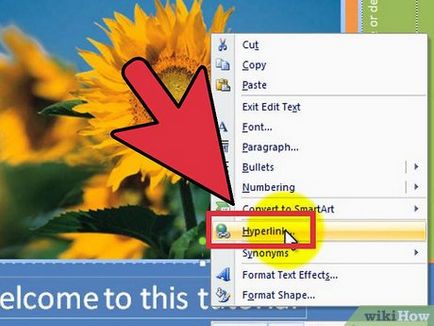
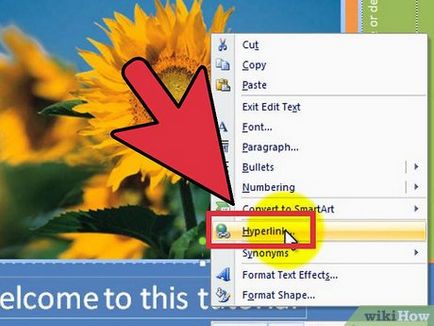
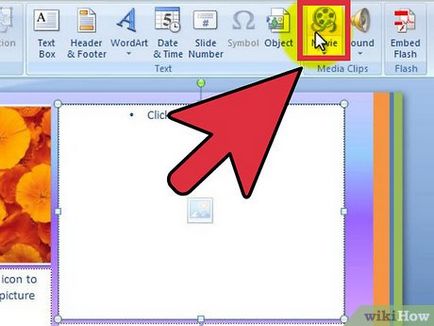
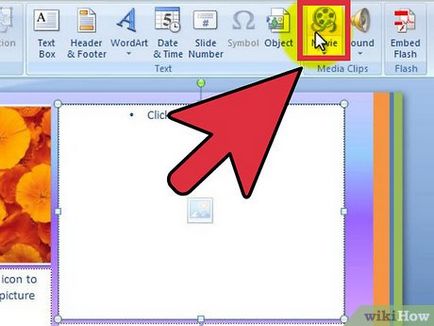
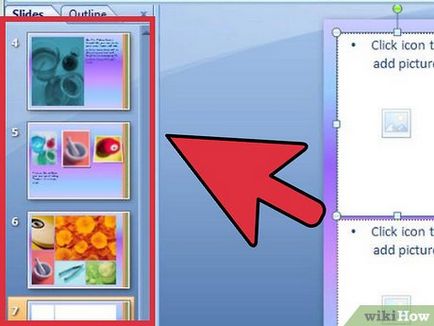
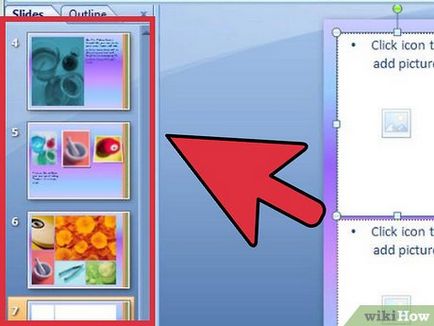
Намаляване на броя на кадрите до минимум. По-дълъг презентация ще се умори публиката, дори ако тя е обсебен от темата на презентацията. Допълнителни пързалки, които не съдържат важна информация, допринасят за изчезването на публиката от интерес за цялата презентация. Опитайте се да се уверите, че представянето е кратко и ефективно. Използвайте мястото на всеки слайд с максимална ефективност. [2]
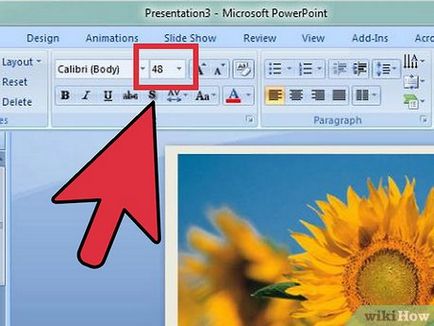
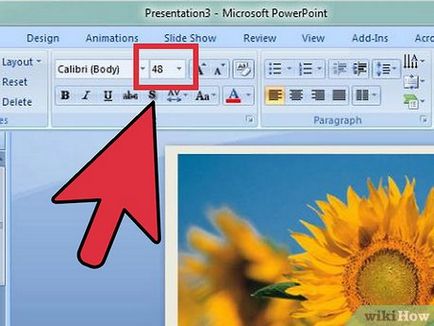
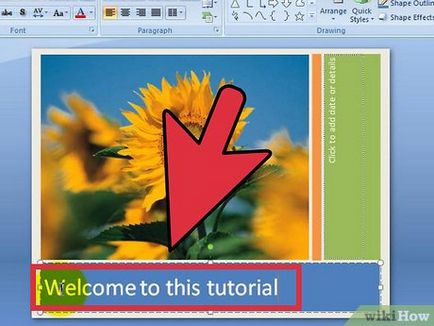
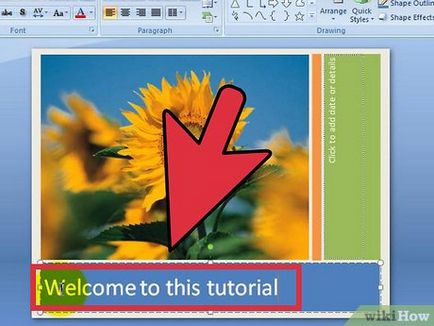
Придържайте се към един стил по време на презентацията. На всички слайдове, използвайте същия формат (текст, изображения) и минималния брой цветове и стилистични акценти; така че да се създаде едно незабравимо, но не и колоритен презентация. Ако не знаете как да направите това, използвайте един от шаблоните на презентацията.
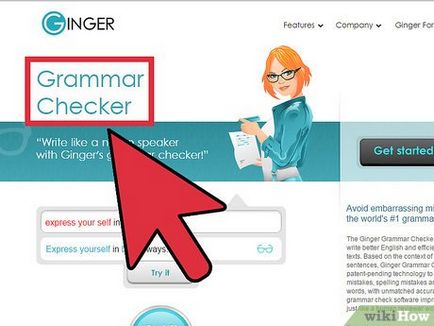
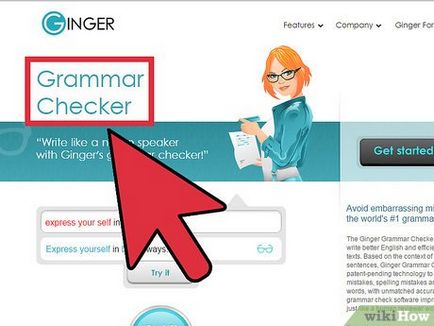
- Попитайте някой, който да проверявате електронната си представяне като "свеж вид" в работата си е по-вероятно да се намери грешки.


- Прочетете тази статия за повече информация за провеждането на ефективни презентации (в класната стая или в офиса).